本文介紹了TP-Link TL-WR700N V3迷你型無線路由器,在“Router:無線路由模式”下的上網設置方法;TL-WR700N迷你路由器工作在“Router:無線路由模式”時,其功能與普通的無線路由器完全一致;適合辦理了寬帶業務時使用。

注意問題:TP-Link TL-WR700N迷你型路由器有V1、V2、V3三個版本,其中V1、V2版本的設置方法完全一致,而V3版本在設置上與V1、V2有所不同。本文介紹的是V3版本的TL-WR700N迷你型無線路由器在Router模式下的設置方法。TL-WR700N的版本號,可以在路由器底部的標簽上查看,如圖所示:

V1、V2版本的TL-WR700N路由器在Router模式下的設置方法請閱讀文章:TP-Link TL-WR700N V1-V2迷你型無線路由器Router模式設置
步驟一、撥動模式開關
請把TL-WR700N V3迷你型無線路由器上的模式開關,撥動到Router模式,如下圖所示
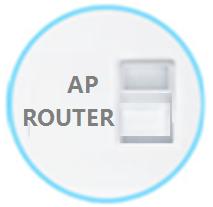
步驟二、TL-WR700N路由器安裝
1、電話線上網:請準備1根較短的網線,網線一頭連接ADSL Moden(貓),另一頭連接TL-WR700N路由器上的LAN/WAN接口,如下圖所示。

2、光釬上網:準備1根較短的網線,一頭連接光貓,另一頭連接另一頭連接TL-WR700N路由器上的LAN/WAN接口,如下圖所示。

3、網線入戶上網:直接把寬帶運營商提供的入戶網線,插在TL-WR700N路由器上的LAN/WAN接口,如下圖所示

步驟三、設置電腦IP地址
在設置TL-WR700N路由器之前,需要先把電腦的IP地址設置為自動獲得,這里指的是筆記本電腦上無線網卡的IP地址。(PS:如果不會設置,請點擊閱讀:電腦自動獲取IP地址設置方法?)
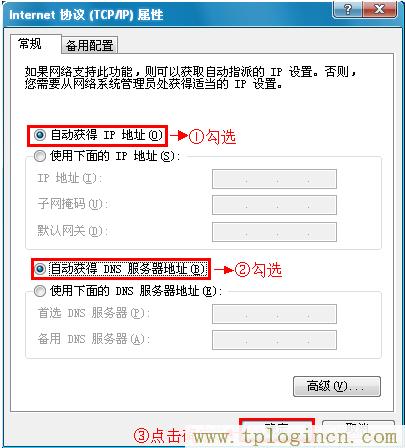
步驟四、無線連接到TL-WR700N路由器無線網絡
電腦搜索并連接TL-WR700N路由器的信號(路由器默認SSID為:TP-LINK_XXXXXX(MAC地址后六位),可在路由器底部標貼上查看到MAC地址。

步驟五、登錄到TL-WR700N路由器設置界面
1、打開電腦桌面上的IE瀏覽器,清空地址欄并輸入tplogin.cn(管理地址),回車后頁面會彈出登錄框。(輸入tplogin.cn打不開?請點擊閱讀:tplogin.cn打不開的解決辦法 )

2、在“設置密碼”框中設置管理員密碼,并在“確認密碼”中再次輸入,點擊“確認”。
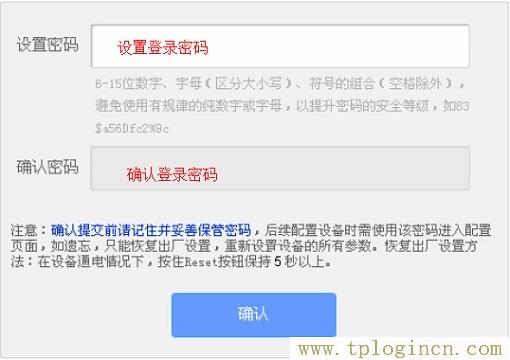
PS:如果已經設置好密碼,則會出現如下圖所示的界面,請直接輸入之前設置的管理員密碼登錄。
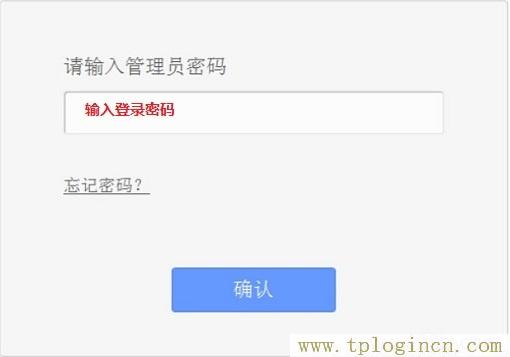
步驟六:Router模式設置
1、運行設置向導:進入路由器的管理界面后,點擊“設置向導”——>點擊“下一步”。
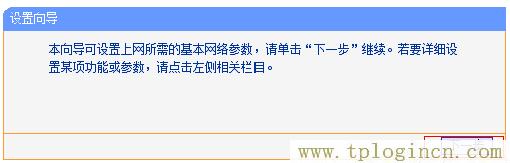
2、無線網絡設置:無線網絡設置:“SSID”即無線網絡名稱,用戶根據自己的需求進行設置——>勾選“ WPA-PSK/WPA2-PSK”——>設置“PSK密碼”——>點擊“下一步”。
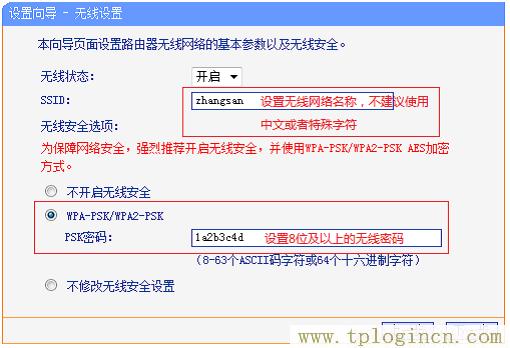
溫馨提示:“SSID”不要使用中文和特殊字符;“PSK密碼”請用大寫字母、小寫字母、數字的組合設置,長度要大于8位。
3、選擇上網方式:這里可以看到一共有4個選項,分別是:“讓路由器自動選擇上網方式”、“PPPoE(ADSL虛擬撥號)”、“動態IP(以太網寬帶,自動從服務商獲取IP地址)”、“靜態IP(以太網寬帶,網絡服務商提供固定IP地址)”。“讓路由器自動選擇上網方式”不建議大家使用,因為會出現識別不準確的現象,其他三種方式的選擇方法,下面進行詳細介紹。
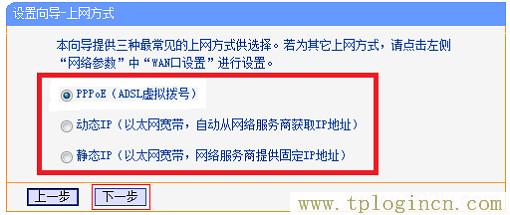
(1)、ADSL撥號:目前,90%以上的用戶辦理的寬帶都是“ADSL撥號”上網,辦理“ADSL撥號”寬帶業務后,寬帶運營商會提供一個寬帶用戶名、寬帶密碼給用戶;在未使用路由器時,需要通過電腦上的“寬帶連接”來撥號上網。

ADSL撥號上網設置:選擇“PPPoE(ADSL虛擬撥號)”——>點擊“下一步”
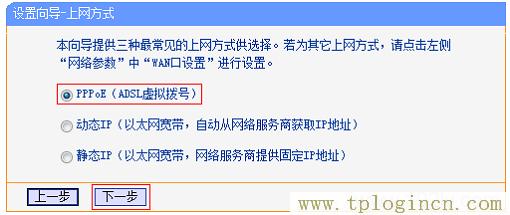
輸入寬帶運營商提供的寬帶帳號和密碼——>點擊“下一步”。
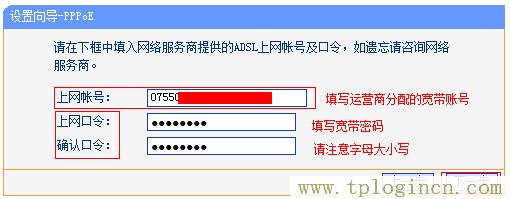
(2)、動態IP:也就是動態IP(DHCP獲取IP),辦理了“動態IP”上網寬帶業務的用戶,寬帶運營商會提供一根網線到用戶家里;在未使用路由器時,只需要把這根網線插在電腦上,并把電腦的IP地址設置為自動獲得,電腦就可以上網了。
動態IP設置:選擇“動態IP(以太網寬帶,自動從服務商獲取IP地址)”——>點擊“下一步”
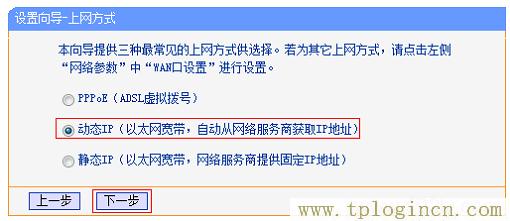
(3)、靜態IP:辦理了“靜態IP”上網寬帶業務的用戶,寬帶運營商會提供一根網線到用戶家里,同時還會提供一個IP地址、子網掩碼、網關、2個DNS服務器地址給用戶;在未使用路由器時,只需要把這根網線插在電腦上,并根據提供的IP地址信息來設置電腦上的IP地址。

靜態IP上網設置:選擇“靜態IP(以太網寬帶,網絡服務商提供固定IP地址)”——>點擊“下一步”。
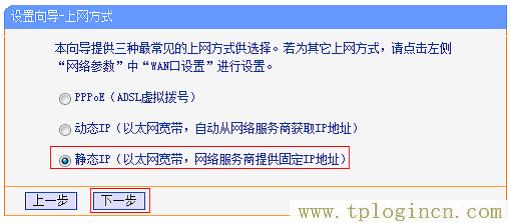
填寫運營商分配的IP地址、子網掩碼、網關以及DNS服務器地址——>點擊“下一步”。
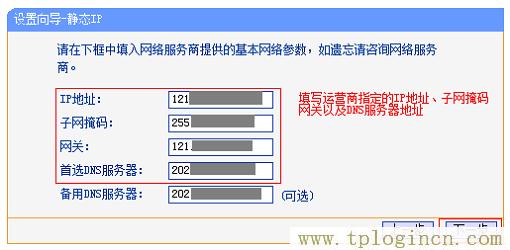
5、重啟路由器:點擊“重啟”——>會彈出重啟提示對話框,再次點擊“確定”。

6、重啟完成后,重新登錄到TP-Link TL-WR700N無線路由器的設置界面,點擊“運行狀態”——>查看“WAN口狀態”,如果顯示已經獲取到了IP地址等信息,如下圖所示,表示設置成功,可以正常上網了。
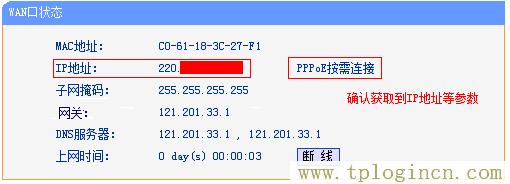
注意問題:
“PPPoE(ADSL虛擬撥號)”、“動態IP”、“靜態IP”這三種上網方式,是根據你辦理的寬帶業務類型來選擇的,選擇不正確,是不能夠上網的;如果根據上面的介紹,你還是不能判斷自己的上網方式,請電話咨詢你的寬帶運營商客服,弄清楚了再進行選擇。
至此,就完成了TP-Link TL-WR700N V3迷你無線路由器的安裝、上網設置、無線網絡(Wi-Fi)的設置;如有問題,請認真、仔細的多閱讀幾次文章,確認你的步驟和文章介紹的一致。如果仍然有問題,可以在本文后面瀏覽,管理員會及時解答大家的疑問。

